Přehrávejte videa YouTube na Androidu nepřetržitě na pozadí
Různé / / February 12, 2022
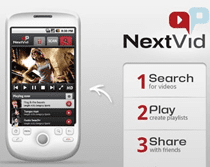
Blahoslavení ti, kteří mají přístup ke Spotify ve své zemi. I když můžeme nainstalovat a používat
Spotify mimo USA a Spojené království
, je omezena pouze na bezplatnou verzi. Pokud žijete v zemi, kde Spotify ještě není spuštěno, nemůžete si zakoupit prémiové členství z důvodu omezení kreditních karet.
A kvůli reklamám v bezplatném členství lidé používají YouTube jako alternativu a začněte na něm vytvářet seznamy skladeb, abyste mohli poslouchat skladby. Nicméně, stejně jako bezplatné předplatné Spotify, nelze playlisty YouTube poslouchat na Androidu. Technicky vzato by mohly být, ale jako oficiální aplikace YouTube nemůže přehrávat videa nepřetržitě na pozadí, nedává to vůbec žádný smysl.
Takže co teď? Jako vždy se mi podařilo najít řešení a tentokrát je to tzv NextVid – přehrávač YouTube pro Android.
NextVid pro Android
NextVid – přehrávač YouTube, jak název napovídá, je přehrávač pro YouTube, který nejenže dokáže přehrávat vaše videa z YouTube na pozadí, ale také je bez reklam. Pojďme se tedy podívat, jak můžeme přehrávač používat. Ale než to uděláme, proč si ji nestáhnout z Obchodu Play.
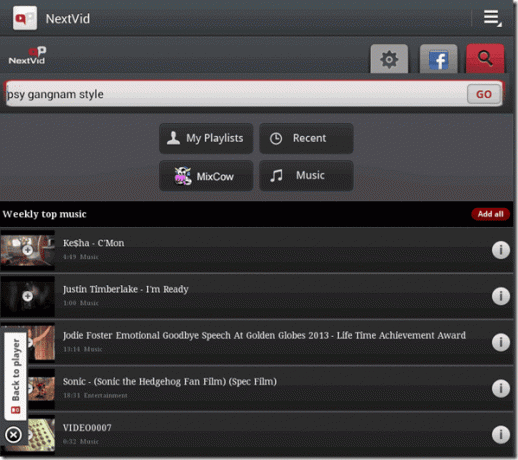
Aplikace se snadno používá a kombinuje sílu YouTube s jednoduchým přehrávačem na pozadí. Vyhledejte video nebo veřejný seznam videí na YouTube a přidávejte je do aktuálního hrací fronta. Můžete si také uložit aktuální přehrávanou frontu jako nový seznam videí a zbavit se problémů s hledáním všech těch videí znovu.
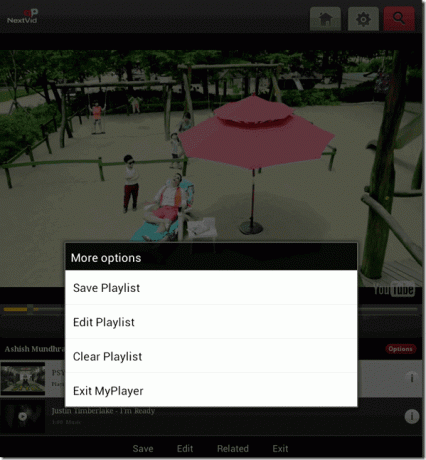
Import seznamů videí YouTube
Z toho, co si myslím, bude velmi snadné, když si na YouTube vytvoříte seznam skladeb a poté jej najdete pomocí přehrávače NextVid k importu. Pokud jsou však vaše seznamy skladeb nastaveny jako soukromé, budete je muset změnit na veřejné. Ale jen na krátkou dobu, abyste jej prohledali pomocí Aplikace NextVid pro Android. Chcete-li změnit soukromí seznamu videí YouTube ze soukromého na veřejné, otevřete domovskou stránku YouTube a klikněte na Odkaz na playlist na levém postranním panelu.
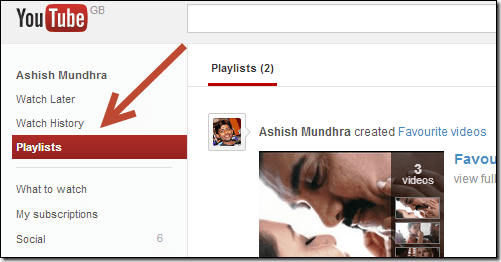
Poté, co YouTube načte stránku vašeho seznamu videí, klikněte na karta Správa. Tím se načte stránka pro správu seznamu videí. Zde klikněte na ikonu zámku u seznamu skladeb, který chcete zveřejnit, přepněte hodnotu a uložte nastavení. Ještě jedna věc, kterou můžete udělat, je zadat velmi jedinečný název seznamu skladeb. Díky tomu bude vyhledávání v aplikaci NextVid pro Android velmi snadné.
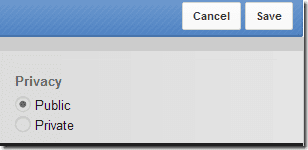
Jakmile najdete seznam skladeb v NextVid, přidejte jej do aplikace. Nyní můžete znovu změnit viditelnost seznamů skladeb na soukromé nebo omezené. To nijak neovlivní seznamy skladeb, které jste uložili do NextVid.
Několik bodů k poznámce
- Ve srovnání se Spotify, protože NextVid přehrává video, spotřebovává mnohem větší šířku pásma. Kvůli zásadám YouTube také nemůžete stahovat video přes Wi-Fi pro offline streamování.
- Chcete-li nepřerušované streamování na pozadí, deaktivujte jakékoli aplikace pro úsporu baterie že odpojí bezdrátové/datové připojení, když je obrazovka mobilního telefonu vypnutá.
- Neexistuje žádné ustanovení pro náhodné přehrávání, opakování a hodnocení videí, protože je k dispozici na Spotify nebo jakémkoli jiném hudebním přehrávači pro Android.
Závěr
Navzdory několika nedostatkům se NextVid pro YouTube zdá být nejlepší aplikací pro poslech seznamů hudebních videí YouTube na Androidu. Vyzkoušejte aplikaci a řekněte nám, co si o ní myslíte.
Poslední aktualizace 3. února 2022
Výše uvedený článek může obsahovat přidružené odkazy, které pomáhají podporovat Guiding Tech. Nemá to však vliv na naši redakční integritu. Obsah zůstává nezaujatý a autentický.



